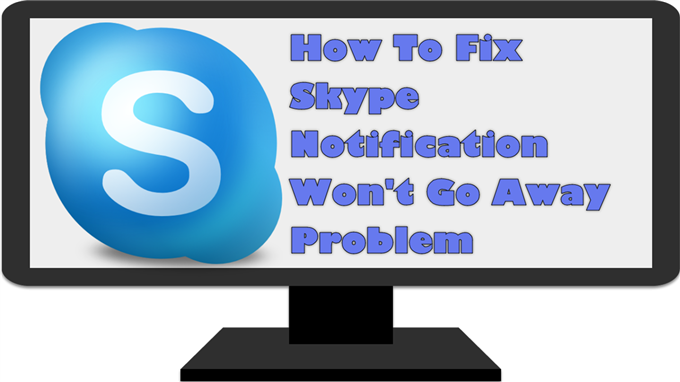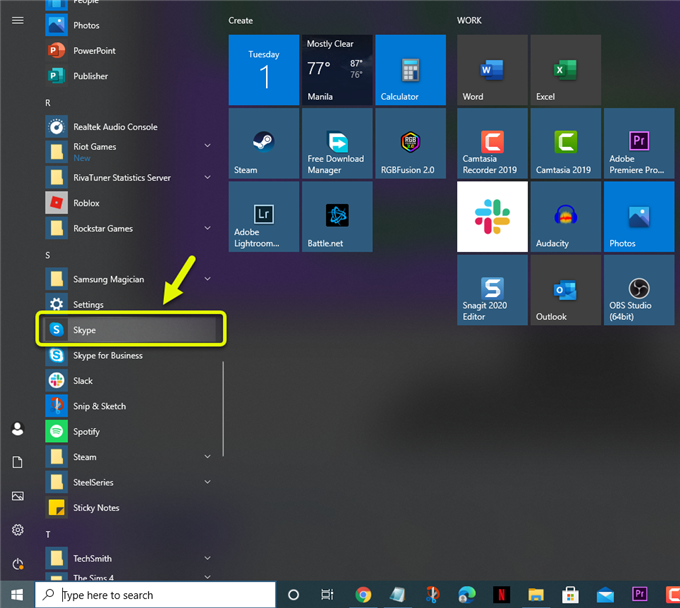La notifica di Skype non scompare. Il problema di solito è causato da un problema tecnico del software. Di solito riceverai l’avviso di notifica rosso che a volte non scompare anche quando non ci sono nuove notifiche. Per risolvere questo problema, dovrai eseguire una serie di passaggi per la risoluzione dei problemi.
Skype è uno strumento di comunicazione che consente la comunicazione video, vocale e di testo tra computer, smartphone, tablet e alcuni dispositivi di gioco. È gratuito da utilizzare e scaricare, tuttavia un account premium ti consentirà di effettuare chiamate su telefoni fissi e cellulari. È stato scaricato un miliardo di volte e ha 300 milioni di utenti mensili attivi.
Le notifiche di Skype non scompaiono dopo aver letto il messaggio
Uno dei problemi che potresti riscontrare con l’app desktop di Skype è quando non puoi sbarazzarti della sua notifica. Sebbene ciò non influisca in alcun modo sulle sue prestazioni, a volte può essere fastidioso. Ecco cosa devi fare per risolvere questo problema.
Cose da fare prima:
- Riavvia il tuo computer
- Controllare la pagina di stato di Skype su https://support.skype.com/en/status/ per eventuali problemi.
- Aggiorna all’ultima versione di Skype. Il modo migliore per farlo è disinstallare il software, quindi scaricarlo di nuovo da https://www.skype.com/en/get-skype/.
Metodo 1: disconnettersi, quindi accedere nuovamente a Skype per correggere la notifica che non scompare
La prima cosa che dovrai fare è aggiornare la tua connessione al server Skype. Per fare questo è sufficiente disconnettersi e accedere al proprio account.
Tempo necessario: 5 minuti.
Accedi nuovamente a Skype
- Apri Skype.
Puoi farlo facendo clic sulla sua icona dall’elenco delle applicazioni del menu Start.

- Fare clic sul pulsante Altro.
Questi sono i tre punti verticali subito dopo il nome del tuo account nella parte in alto a sinistra dell’app.

- Fare clic su Esci.
In questo modo il tuo account verrà disconnesso dall’app.

- Fare clic su No.
Questo dimenticherà le impostazioni dell’applicazione come microfono e fotocamera quando ti disconnetti.

- Accedi a Skype.
Puoi farlo facendo clic sull’account salvato.

Dopo aver eseguito questi passaggi, prova a verificare se il problema persiste.
Metodo 2: accedi alla versione web di Skype per risolvere il problema con la notifica
Ecco un metodo che di solito funziona per questo particolare problema. È necessario disconnettersi dall’app desktop Skype, quindi accedere alla versione web utilizzando un browser. Se non ricevi il problema di notifica sul browser web, dovresti disconnetterti e quindi accedere di nuovo all’app desktop.
Metodo 3: controlla la tua connessione Internet
A volte questo problema può essere causato da una cattiva connessione Internet. È possibile testare la connessione del computer eseguendo un test di velocità dal sito Web di Speedtest. Se non ottieni un buon risultato di ping, download o caricamento, questo potrebbe essere la causa del problema.
Dopo aver eseguito i passaggi sopra elencati, risolverai correttamente il problema con la notifica di Skype.
Visita il nostro canale Youtube di androidhow per altri video sulla risoluzione dei problemi.
Leggi anche:
- Come correggere l’errore di caricamento dell’immagine del profilo Twitch